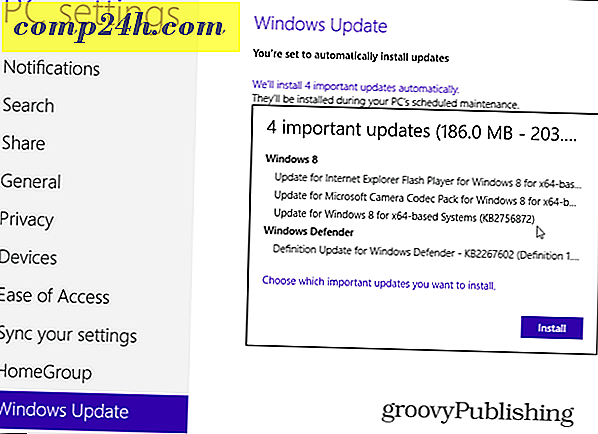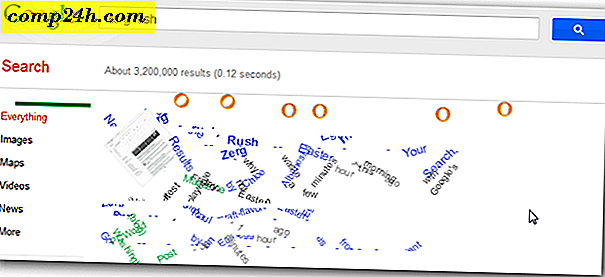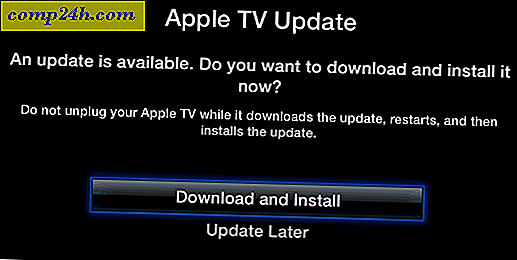Passen Sie die YouTube-Videoseite in Chrome an
Wenn du ein YouTube-Junkie bist, weißt du etwas über die Belästigungen auf YouTube. Jeder Benutzer wünscht, dass sie ändern oder deaktivieren, Werbung, Auto-Play-Optionen und mehr. Wenn du es nach deinen eigenen Vorlieben ändern möchtest, probiere YouTube-Optionen für Google Chrome aus.
Mit YouTube-Optionen für Chrome können Sie Werbung deaktivieren, die Bildschirmauflösung ändern, Kommentare deaktivieren und vieles mehr. Die Erweiterung funktioniert auch mit vielen anderen Video-Hosting-Websites wie Vimeo, DailyMotion, Metacafe und anderen.
Wechseln Sie zunächst zum Chrome Web Store und installieren Sie die Erweiterung YouTube-Optionen (Link unten). Sie müssen es autorisieren, um auf Daten auf verschiedenen Websites und in Ihrem Browserverlauf zuzugreifen. Klicken Sie einfach auf Hinzufügen, um mit der Installation fortzufahren.
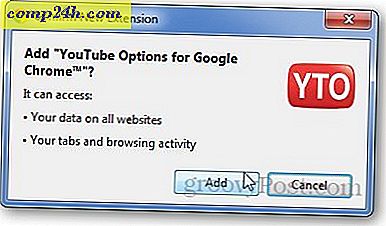
Es beginnt sofort nach der Installation zu arbeiten. Öffnen Sie ein beliebiges YouTube-Video und Sie sehen, dass es Dinge auf der Seite entfernt, wie Nutzerkommentare, Videobeschreibungen, ähnliche Videos und andere Komponenten, die sich auf die Videowiedergabe auswirken könnten. 
Wenn Sie die grundlegenden Wiedergabeeinstellungen von YouTube-Videos ändern möchten, klicken Sie in der Adressleiste auf das Symbol für die YouTube-Optionenerweiterung.

Es zeigt grundlegende Einstellungen an, mit denen Sie verschiedene Bereiche wie Benutzerkommentare, verwandte Videos usw. ausblenden oder anzeigen können. Außerdem können Sie die Bildschirmauflösung, Filter- und Loop-Optionen ändern. Für detailliertere Einstellungen klicken Sie auf Optionen.

Dies zeigt drei verschiedene Registerkarten, die Sie ändern können - Video, Layout und Sites. Unter Videoeinstellungen können Sie die Standardeinstellungen für Videoqualität, Bildschirmauflösung, Verhalten (Anzeigen und andere Anmerkungen ausblenden), Wiedergabeeinstellungen und mehr ändern.

Unter Layout können Sie das Aussehen der Videoseite ändern, indem Sie Header und andere Komponenten entfernen.

Auf der Registerkarte Sites wird eine Liste anderer Video-Sites angezeigt, an denen die Erweiterung funktioniert. Beachten Sie, dass nicht alle Optionen auf jeder Site verfügbar sind.

Wenn Sie Ihre YouTube-Anzeige anpassen und verbessern möchten, ist die YouTube-Optionserweiterung für Google Chrome sehr nützlich.
Laden Sie die YouTube-Optionserweiterung für Chrome herunter